0x80070057错误通常由系统参数异常或组件损坏引起,可通过运行Windows更新疑难解答、重置更新组件、使用DISM与SFC修复系统文件、检查磁盘空间及运行chkdsk、校正日期时间和区域设置等方法依次排查解决。
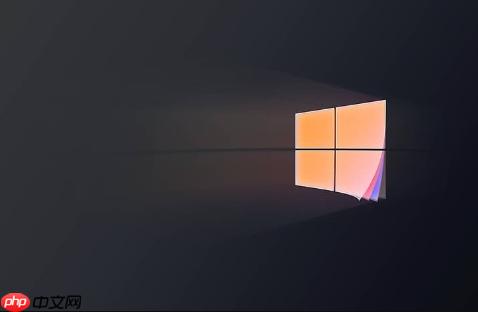
如果您在执行Windows更新、系统备份或安装应用时遇到“0x80070057”错误,通常意味着系统参数不正确或关键组件存在异常。该错误可能由损坏的更新缓存、系统文件缺失、磁盘问题或配置错误引发。以下是针对此问题的多种修复方案。
本文运行环境:Dell XPS 13,Windows 11。
这是微软提供的自动化诊断工具,能自动检测并修复Windows更新过程中常见的配置和组件问题,适用于因更新服务异常导致的0x80070057错误。
1、按下 Win + I 快捷键打开“设置”应用。
2、进入“系统” > “疑难解答” > “其他疑难解答”。
3、在列表中找到“Windows 更新”,点击“运行”按钮启动诊断。
4、等待工具完成扫描,若发现问题,按照屏幕提示应用修复建议。
5、修复完成后重启计算机,并再次尝试执行之前失败的操作。
通过停止相关服务并清除SoftwareDistribution文件夹,可以重置更新代理的状态,解决因下载缓存损坏或更新残留文件导致的错误。
1、在任务栏搜索框中输入“cmd”,右键选择“以管理员身份运行”命令提示符。
2、依次输入以下命令,每输入一条后按回车执行:
net stop wuauserv
net stop cryptSvc
net stop bits
net stop msiserver
3、接着输入以下命令,重命名缓存文件夹:
ren C:\Windows\SoftwareDistribution SoftwareDistribution.old
4、再次输入以下命令,重新启动先前停止的服务:
net start wuauserv
net start cryptSvc
net start bits
net start msiserver
5、关闭命令提示符,重启电脑后检查问题是否解决。
部署映像服务管理(DISM)和系统文件检查器(SFC)工具能够扫描并修复受损或丢失的系统映像及核心文件,解决因系统完整性破坏引发的参数错误。
1、以管理员身份打开“命令提示符”或“Windows PowerShell”。
2、首先运行DISM命令修复系统映像:
DISM.exe /Online /Cleanup-image /Restorehealth
3、等待DISM进程完成(可能需要较长时间),然后运行SFC扫描:
sfc /scannow
4、扫描结束后根据结果判断是否已修复问题,如有必要可重复执行SFC命令。
5、重启设备,验证0x80070057错误是否消失。
不足的磁盘空间或硬盘上的文件系统错误可能导致操作失败。通过清理空间和运行chkdsk可排除此类硬件级问题。
1、打开“此电脑”,检查系统盘(通常是C盘)的可用空间,确保至少有20GB空闲。
2、若空间不足,请手动删除临时文件或使用“存储感知”功能进行清理。
3、以管理员身份打开命令提示符,输入命令:
chkdsk C: /f /r
4、系统会提示磁盘正在使用,询问是否计划在下一次重启时检查,输入 Y 并按回车确认。
5、重启计算机,设备将在进入Windows前自动执行磁盘检查与修复。
不正确的系统时间或区域格式(如小数点符号)可能干扰系统调用和更新验证过程,导致参数错误。
1、右键点击任务栏的时间区域,选择“调整日期和时间”。
2、开启“自动设置时间”和“自动设置时区”选项。
3、进入“附加日期、时间和区域设置”下的“区域”设置,点击“更改区域格式”。
4、确保短日期格式符合当前区域标准,且小数点符号为“.”而非其他字符。
5、修改后重启电脑,再次尝试触发错误的操作。
以上就是windows怎么解决0x80070057错误_Windows错误代码0x80070057修复方法的详细内容,更多请关注php中文网其它相关文章!

Windows激活工具是正版认证的激活工具,永久激活,一键解决windows许可证即将过期。可激活win7系统、win8.1系统、win10系统、win11系统。下载后先看完视频激活教程,再进行操作,100%激活成功。

Copyright 2014-2025 https://www.php.cn/ All Rights Reserved | php.cn | 湘ICP备2023035733号